电脑提速方法教程(轻松解决电脑运行缓慢的问题)
在使用电脑过程中,我们经常会遇到电脑运行缓慢的问题。这不仅影响了工作效率,还让我们感到烦躁。但是,通过一些简单的方法,我们可以让电脑重新恢复快速运行的状态。本文将为您介绍一些有效的电脑提速方法。
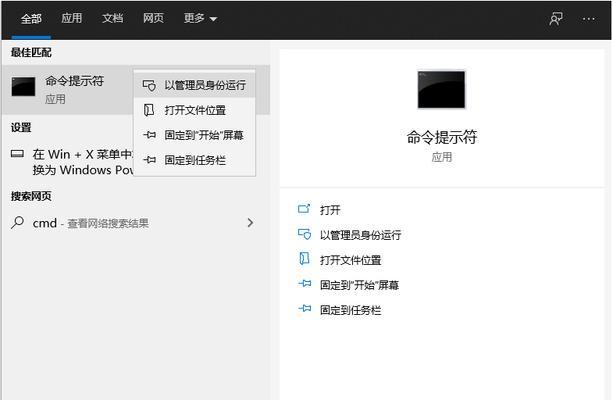
一、清理磁盘空间
1.删除临时文件:打开“计算机”,右键点击C盘,选择“属性”,点击“清理磁盘空间”,勾选“临时文件”,点击“确定”。
2.清理回收站:双击桌面上的回收站图标,点击“清空回收站”。
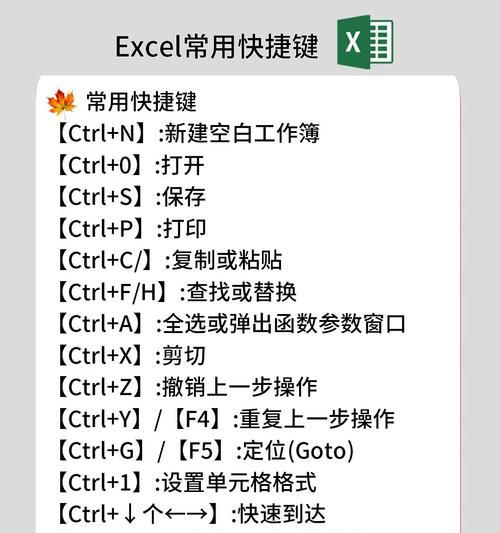
二、关闭自启动程序
1.打开任务管理器:按下Ctrl+Shift+Esc键,或者按下Ctrl+Alt+Del键,选择“任务管理器”。
2.点击“启动”选项卡,选择要禁用的自启动程序,右键点击选择“禁用”。
三、优化启动项
1.打开“运行”:按下Win+R键,输入“msconfig”,点击“确定”。

2.在“系统配置”窗口中选择“启动”选项卡,取消勾选不需要随系统启动的程序,点击“应用”和“确定”。
四、卸载无用软件
1.打开“控制面板”,选择“程序”,点击“卸载程序”。
2.选择要卸载的无用软件,点击“卸载”。
五、优化硬件配置
1.添加内存条:根据电脑配置和需求,选择适合的内存条,并按照说明书进行安装。
2.更换硬盘:将机械硬盘更换为固态硬盘,提高数据读取速度。
六、定期更新操作系统和软件
1.打开“设置”,选择“更新和安全”,点击“Windows更新”。
2.点击“检查更新”,将系统和软件更新至最新版本。
七、安装杀毒软件并定期扫描
1.下载并安装可信赖的杀毒软件。
2.打开杀毒软件,进行全盘扫描或定期扫描。
八、优化电脑启动时间
1.按下Win+R键,输入“msconfig”,点击“确定”。
2.在“系统配置”窗口中选择“引导”选项卡,勾选“不等待用户选择”,点击“应用”和“确定”。
九、清理系统垃圾文件
1.打开“计算机”,右键点击C盘,选择“属性”,点击“清理磁盘空间”。
2.勾选“系统文件”,点击“确定”。
十、禁用特效和动画
1.右键点击桌面上的“计算机”图标,选择“属性”。
2.点击“高级系统设置”,在“性能”选项卡中选择“最佳性能”。
十一、优化浏览器设置
1.打开浏览器,点击右上角的菜单按钮,选择“设置”。
2.根据个人需求,选择关闭或限制广告、清除缓存、禁用插件等操作。
十二、清理注册表
1.打开“运行”,输入“regedit”,点击“确定”。
2.在注册表编辑器中,依次展开HKEY_CURRENT_USER、Software文件夹,删除无用的注册表项。
十三、关闭系统自动更新
1.按下Win+R键,输入“services.msc”,点击“确定”。
2.在“服务”窗口中找到“Windows更新”服务,右键点击选择“属性”,将启动类型更改为“禁用”。
十四、使用硬件加速
1.打开浏览器,点击右上角的菜单按钮,选择“设置”。
2.在“高级”选项中,找到“系统”并勾选“使用硬件加速”。
十五、重装系统
1.备份重要数据,确保重装系统后可以恢复。
2.重新安装操作系统,并逐步安装必要的软件和驱动。
通过清理磁盘空间、关闭自启动程序、优化启动项、卸载无用软件、优化硬件配置等方法,可以轻松解决电脑运行缓慢的问题。定期更新操作系统和软件、安装杀毒软件并定期扫描、优化电脑启动时间等也是保持电脑高效运行的重要方法。希望本文提供的电脑提速方法对您有所帮助。


